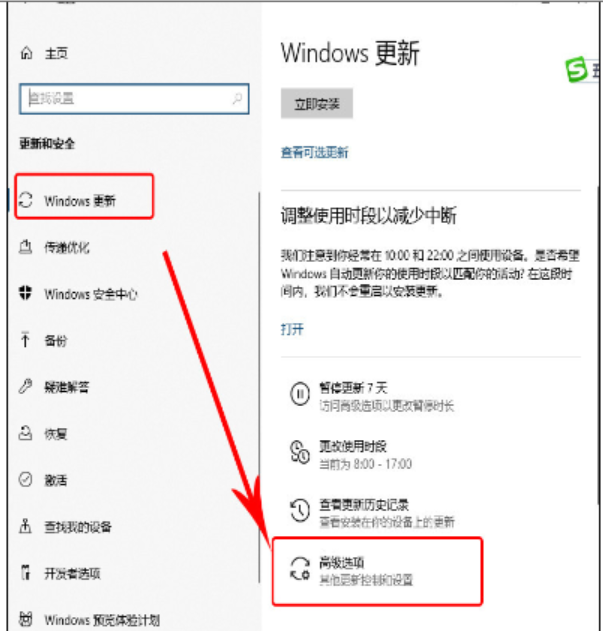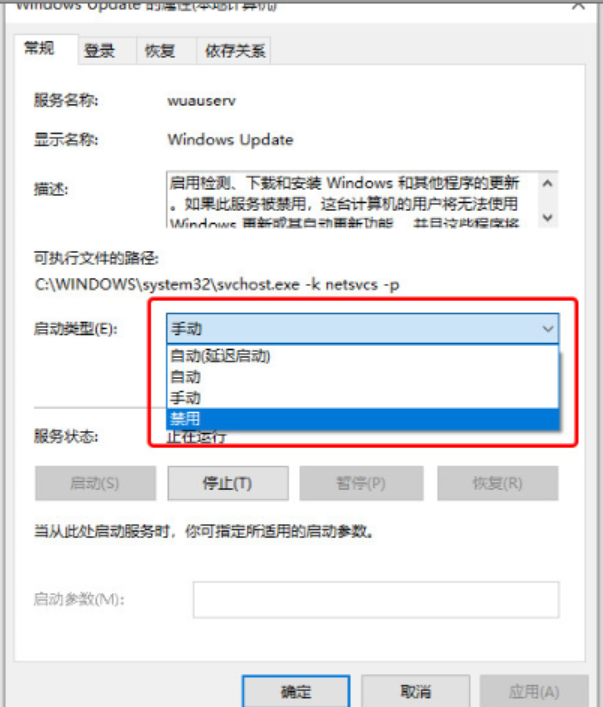win10系统更新怎么关闭自动更新
- 分类:Win10 教程 回答于: 2022年05月01日 16:52:01
在微软各种手段的强推之下,使用Windows 10系统的用户越来越多。尽管Win10系统在功能上做得非常到位,但是它的自动更新就像打不死的小强一样,过段时间就会强制更新。那么,如何关闭Windows 10系统自动更新?下面小编就教大家如何关闭Windows 10系统自动更新的方法。
工具/原料
系统版本:windows10系统
品牌型号:联想ThinkPad
方法一、系统设置
1、点击左下角的开始菜单进入设置,在设置中点击进入“更新和安全”,在“windows更新”页面中找到“高级选项”,然后关闭这个页面中更新选项下属的所有开关。
方法二、禁止Update服务
1、按下【Win+R】组合键打开运行,输入“services.msc”启动Windows的服务窗口。
2、从中找到“Windows Update”双击打开,先停止服务状态后再将其中的启动类型设置为【禁用】。
3、在【恢复】选项卡中,将第一次失败、第二次失败和后续失败都设置为无操作。
方法三、关闭任务计划
1、按下【Win+R】组合键打开运行,输入命令“taskschd.msc”,并点击下方的“确定”打开任务计划程序。
2、从任务计划程序库中依次展开任务计划程序库 -> Microsoft -> Windows -> WindowsUpdate,把里面的项目都设置为 [ 禁用 ] 就可以了。
方法四、组策略禁用
1、按下【Win+R】组合键打开运行,输入命令“gpedit.msc”,依次展开【计算机配置 -> 管理模板 -> Windows组件 -> Windows更新】,在右侧找到【配置自动更新】,双击将其设置为“已禁用”。
总结
1、系统设置,关闭“高级选项”页面中更新选项下属的所有开关。
2、禁止Update服务,关闭任务计划。
3、组策略禁用,进入计算机配置,将配置自动更新设置为“已禁用”。
 有用
26
有用
26


 小白系统
小白系统


 1000
1000 1000
1000 1000
1000 1000
1000 1000
1000 1000
1000 1000
1000 1000
1000 1000
1000 1000
1000猜您喜欢
- win10服务管理器,小编教你Win10服务管..2018/01/31
- 离线重装系统win102023/01/11
- 惠普笔记本怎么重装系统win10..2023/02/20
- 电脑重装系统win10专业版方法..2022/11/22
- 小白一键重装系统教程win10图文..2022/11/25
- 电脑如何重装系统win102020/07/27
相关推荐
- cmd加快电脑速度的详细教程..2021/08/16
- 2021全新免费版win10安装密钥大全..2021/04/17
- win10电脑激活系统的方法图解..2022/12/07
- win10升级后蓝屏怎么解决2021/01/12
- 详解重装系统后原来桌面文件在哪以及..2023/04/12
- win10蓝屏修复具体方法介绍2021/04/25